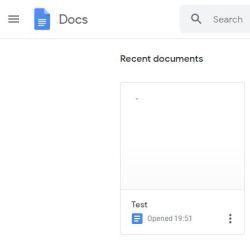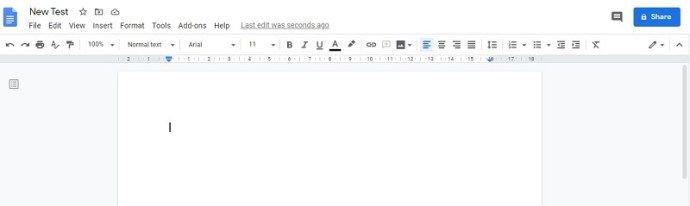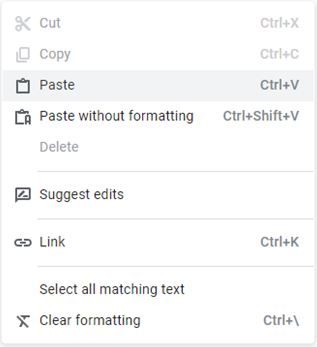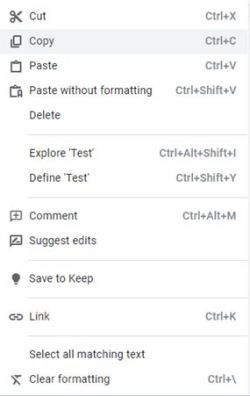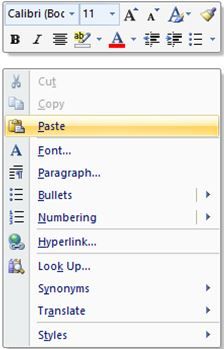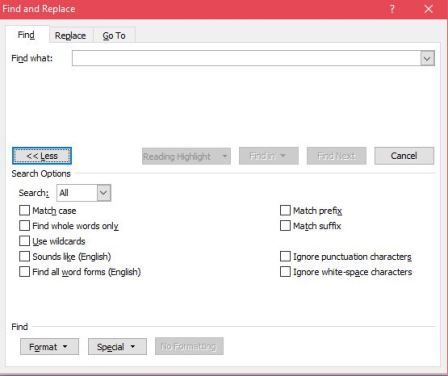ஒரு எம்.எஸ். வேர்ட் மாற்றாகவும், அடுத்தடுத்து வந்தவராகவும், கூகிள் டாக்ஸ் பல்துறை மற்றும் நன்கு அறியப்பட்ட பொருந்தக்கூடிய தன்மையை இலக்காகக் கொண்டிருக்கும் என்று நீங்கள் எதிர்பார்க்கலாம். வலை பயன்பாடு அட்டவணையில் ஒரு டன் சுலபத்தைக் கொண்டுவருகிறது, உலகளாவிய ஒத்துழைப்பை செயல்படுத்துகிறது, மேலும் நிறைய ஒருங்கிணைப்பைக் கொண்டுள்ளது என்றாலும், இது இன்னும் சில அம்சங்களைக் கொண்டிருக்கவில்லை.
பிக்சலேட்டட் படத்தை எவ்வாறு தெளிவுபடுத்துவது

வழிசெலுத்தல் பலகத்தைப் பயன்படுத்தி ஒற்றை ஆவணத்திற்குள் பக்கங்களை நகர்த்த மைக்ரோசாப்ட் வேர்ட் பயனரை அனுமதிக்கிறது. இந்த அத்தியாவசிய அம்சம் நம்பமுடியாத அளவிற்கு பயனுள்ளதாக இருக்கும். எனவே, இதை Google டாக்ஸில் செய்ய முடியுமா? இந்த அற்புதமான வலை மேகக்கணி பயன்பாட்டில் பக்கங்களை எவ்வாறு நகர்த்தலாம்?
இது முடியுமா?
சரி, ஆம். நிச்சயமாக, நீங்கள் Google டாக்ஸில் பக்கங்களை நகர்த்தலாம். ஆனால் எம்.எஸ் வேர்டில் இருந்து அந்த ஊடுருவல் பலக திறனைப் பற்றி என்ன? இது Google டாக்ஸுக்கும் பொருந்துமா? கூகிள் டாக்ஸில் இந்த வகையான பலகம் நிச்சயமாக இருந்தாலும், விஷயங்கள் சரியாக இல்லை. கூகிள் டாக்ஸ் பலகம் பயனர்களைப் பயன்படுத்தி பக்கங்களை நகர்த்த அனுமதிக்காது.
எனவே, Google டாக்ஸில் பக்கங்களை நகர்த்துவதற்கான ஒரே வழி அதை கைமுறையாகச் செய்வதுதான். ஆம், உள்ளடக்கத்தை நகலெடுத்து ஒட்டுவதன் மூலம். ஒன்று, அல்லது உள்ளடக்கத்தை எம்.எஸ் வேர்டுக்கு நகலெடுப்பது (உங்களுக்கு சொந்தமானது என்றால்), நீங்கள் பொருத்தமாக இருப்பதைப் போல பக்கங்களை மறுசீரமைத்தல் மற்றும் மறுசீரமைக்கப்பட்ட உள்ளடக்கத்தை மீண்டும் Google டாக்ஸில் ஒட்டுதல்.
சில நேரங்களில் இது மிகவும் எரிச்சலூட்டும், ஆனால் கூகிள் டாக்ஸ் இந்த அம்சத்தை அவற்றின் வழிசெலுத்தல் பலகத்தில் சேர்க்கும் வரை, இதைச் செய்வதற்கான இரண்டு வழிகள் இவைதான். உதவிக்குச் செல்வதன் மூலம் இந்த அம்சத்தை அறிமுகப்படுத்த Google டாக்ஸைக் கேட்கலாம், அதைத் தொடர்ந்து சிக்கலைப் புகாரளிக்கவும். பக்கம் நகரும் அம்சத்தின் எரிச்சலூட்டும் பற்றாக்குறை பற்றி அவர்களிடம் சொல்லுங்கள். கூகிள் பதிலளிக்கும் என்பதற்கு எந்த உத்தரவாதமும் இல்லை.
டெஸ்க்டாப் கணினிகளில் பக்கங்களை மறுவரிசைப்படுத்துதல்
நீங்கள் ஒரு Chromebook, Mac அல்லது Windows PC உரிமையாளராக இருந்தாலும், விஷயங்கள் ஒரே மாதிரியாக, குறுக்கு சாதனங்களில் இயங்குகின்றன. கூகிள் டாக்ஸ் இணைய அடிப்படையிலான பயன்பாடாகும் என்பதே இதற்குக் காரணம். வேறு வார்த்தைகளில் கூறுவதானால், நீங்கள் விரும்பும் (அல்லது கிடைக்கக்கூடிய) உலாவியைத் திறந்து Google டாக்ஸுக்குச் செல்வதன் மூலம் அதைப் பயன்படுத்தலாம். நீங்கள் இணைய உலகில் காலடி எடுத்து வைக்கும் தருணம், எல்லா டெஸ்க்டாப் சாதனங்களுக்கும் விஷயங்கள் உலகளாவியவை.
- தொடங்க, உங்கள் சாதனத்தில் உலாவியைத் திறந்து, நீங்கள் பணிபுரியும் Google டாக்ஸ் ஆவணத்தைத் திறக்கவும்.
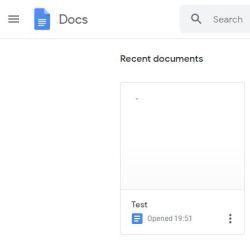
- பக்கங்களை நகர்த்துவது மிகவும் எளிதானது மற்றும் நீங்கள் வேறு இடத்திற்கு செல்ல விரும்பும் ஒரு பக்கத்தில் உள்ள உள்ளடக்கத்தைத் தேர்ந்தெடுத்து அதை வெட்டுவது போன்றது. வெட்டு செயல்பாட்டிற்கான குறுக்குவழி Ctrl + X ஆகும், ஆனால் நீங்கள் Ctrl + C ஐப் பயன்படுத்தி உள்ளடக்கத்தை நகலெடுக்கலாம், பின்னர் அதை அதே விளைவுக்கு நீக்கவும்.
- இப்போது, நீங்கள் சொன்ன பக்கத்தை கசக்க விரும்பும் இடத்தைக் கண்டுபிடித்து, ஒரு பத்தியைச் சேர்க்க Enter ஐ அழுத்தி, பக்கத்திற்கு இடத்தை அனுமதிக்கவும்.
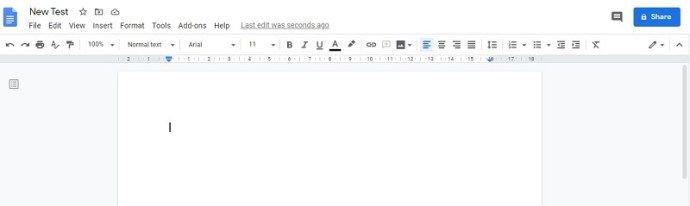
- பின்னர், வெற்று பத்தியை வலது கிளிக் செய்து கீழ்தோன்றும் மெனுவிலிருந்து ஒட்டு என்பதைத் தேர்ந்தெடுத்து உள்ளடக்கத்தை ஒட்டவும். மாற்றாக, Ctrl + V குறுக்குவழியைப் பயன்படுத்தவும்.
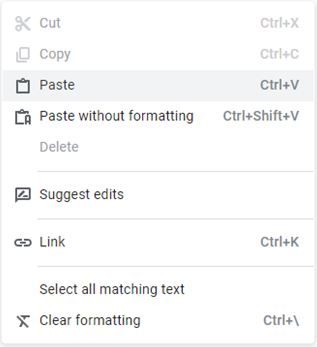
ஆம், நீங்கள் நகலெடுத்த உள்ளடக்கம் நீங்கள் விரும்பும் இடத்தில் தோன்றும். இருப்பினும், சில வடிவமைப்பு சிக்கல்கள் எழக்கூடும். எனவே, வரிகளுக்கு இடையில் கூடுதல் வெற்று பத்திகள் அனைத்தையும் நீங்கள் ஒழுங்கமைத்துள்ளீர்கள் என்பதை உறுதிப்படுத்திக் கொள்ளுங்கள். நீங்கள் அவ்வாறு செய்யாவிட்டால், நீங்கள் நகர்த்திய பக்கத்திற்குப் பிறகு எல்லா உள்ளடக்கமும் வித்தியாசமாக மாறக்கூடும்.
பக்கங்களை நகர்த்துவதற்கான இந்த முறை எளிமையானதாக தோன்றலாம். மற்றும், சில சந்தர்ப்பங்களில், அது. இருப்பினும், நீங்கள் தொடர்ந்து பக்கங்களை மாற்ற வேண்டியிருந்தால், நீங்கள் அதை சற்று எரிச்சலூட்டுவீர்கள்.
இப்போது, உங்கள் டெஸ்க்டாப் சாதனத்தில் நீங்கள் MS வேர்ட் வைத்திருந்தால், நீங்கள் உள்ளடக்கத்தை டெஸ்க்டாப் பயன்பாட்டிற்கு நகலெடுத்து மேலே சென்று அதில் பக்கங்களை நகர்த்த விரும்பலாம். விரிவான பக்க நகரும் அமர்வுகளின் போது ஏற்படக்கூடிய எரிச்சலூட்டும் பத்தி இடைவெளிகளைத் தவிர்க்க இது உதவுகிறது.
- இதைச் செய்ய, கேள்விக்குரிய Google டாக்ஸ் கோப்பைத் திறந்து முழு உள்ளடக்கத்தையும் தேர்ந்தெடுக்கவும். எல்லாவற்றையும் தேர்ந்தெடுப்பதற்கு Ctrl + A செயல்பாட்டைப் பயன்படுத்தவும்.

- பின்னர், உள்ளடக்கத்தின் உடலில் வலது கிளிக் செய்து, கீழ்தோன்றும் மெனுவிலிருந்து நகலெடு என்பதைத் தேர்ந்தெடுக்கவும் அல்லது Ctrl + C செயல்பாட்டைப் பயன்படுத்தவும். Google டாக்ஸ் கோப்பிலிருந்து உள்ளடக்கத்தை தானாக நகலெடுத்து நீக்க Ctrl + X அல்லது Cut ஐப் பயன்படுத்தலாம். எல்லாவற்றிற்கும் மேலாக, நீங்கள் MS வேர்டிலிருந்து புதிய, மறுசீரமைக்கப்பட்ட உள்ளடக்கத்துடன் உள்ளடக்கத்தை மாற்றுவீர்கள்.
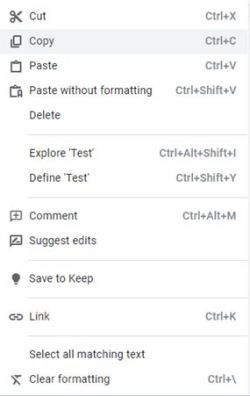
- இப்போது, MS வேர்டுக்குச் செல்லுங்கள். நீங்கள் விரும்பும் முறையைப் பயன்படுத்தி புதிய ஆவணத்தைத் தொடங்கவும். பின்னர், வெற்று இடத்தில் வலது கிளிக் செய்து ஒட்டு என்பதைத் தேர்ந்தெடுக்கவும் அல்லது Ctrl + V ஐ அழுத்தவும்.
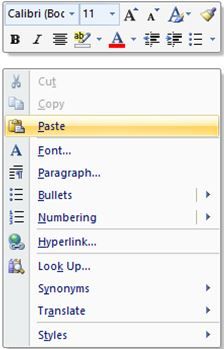
- இப்போது, MS வேர்டில் உள்ள காட்சி தாவலுக்குச் சென்று அதைத் தேர்ந்தெடுக்கவும். காட்சி தாவலில் இருந்து, வழிசெலுத்தல் பலகம் விருப்பத்தைத் தேர்ந்தெடுக்கவும்.
- இடதுபுறத்தில் உள்ள ஊடுருவல் பலகத்தைப் பயன்படுத்தி, ஆவணத்தில் உள்ள பல்வேறு தலைப்புகளைக் கிளிக் செய்து நகர்த்தவும். இது நகல் / ஒட்டுதல் முறையைப் போலவே சரியாகச் செய்யும், ஆனால் எல்லா இடைவெளி பத்திகளும் இல்லாமல்.
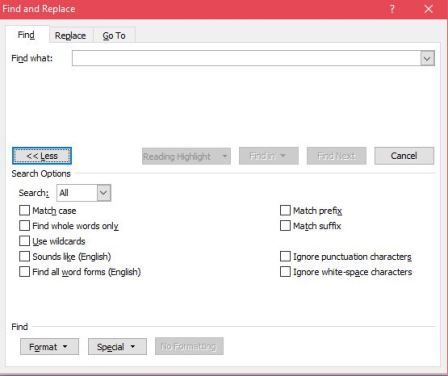
நீங்கள் விஷயங்களை நகர்த்திய பிறகு, Ctrl + A செயல்பாட்டைப் பயன்படுத்தி உள்ளடக்கத்தை முழுவதுமாகத் தேர்ந்தெடுத்து நகலெடுக்கவும். Google டாக்ஸ் கோப்புக்குச் சென்று அங்குள்ள உள்ளடக்கத்தை ஒட்டவும். அது இருக்க வேண்டும்.
Android / iOS சாதனங்களில் பக்கங்களை மறுவரிசைப்படுத்துதல்
ஸ்மார்ட்போன்கள் மற்றும் டேப்லெட்களில் கூகிள் டாக்ஸ் மிகவும் கிடைக்கிறது என்பது உங்களுக்குத் தெரியும். IOS மற்றும் Android சாதனங்கள் இரண்டும் அவற்றின் பிரத்யேக Google டாக்ஸ் பயன்பாடுகளைக் கொண்டுள்ளன.
உங்கள் Android / iOS சாதனத்தில் பக்கங்களை மறுவரிசைப்படுத்துவதற்கான சிறந்த வழி, மொபைல் சாதனத்தில் இதைச் செய்ய வேண்டாம். ஆம், இது செய்யக்கூடியது, ஆனால் டெஸ்க்டாப் சாதனம் வழியாக கூகிள் டாக்ஸ் கோப்பை அணுகுவது மற்றும் மேலே குறிப்பிட்ட முறைகளைச் செய்வது மிகவும் எளிதானது.
இருப்பினும், சில காரணங்களால், உங்கள் டெஸ்க்டாப் சாதனத்தைப் பயன்படுத்த விரும்பவில்லை / விரும்பவில்லை என்றால், நீங்கள் அதை மொபைல் பயன்பாட்டில் செய்யலாம்.
நீங்கள் ஒரு ஐபோன் / ஐபாட் அல்லது ஆண்ட்ராய்டு ஸ்மார்ட்போன் அல்லது டேப்லெட்டை வைத்திருந்தாலும், கொள்கை அப்படியே உள்ளது. உண்மையில், கொள்கை மேலே குறிப்பிட்டுள்ள டெஸ்க்டாப் சாதனத்துடன் ஒத்திருக்கிறது.
இங்கே ஒரே உண்மையான வேறுபாடு, நீங்கள் வலது கிளிக் அல்லது Ctrl + C / V / X / A முறையைப் பயன்படுத்த முடியாது. Google டாக்ஸ் ஆவணத்தில் உள்ள அனைத்தையும் நகலெடுக்க / ஒட்ட / வெட்ட / தேர்ந்தெடுக்க, உங்கள் சாதனத்திற்கான நிலையான நகல் / ஒட்டு முறையைப் பயன்படுத்தவும். பொதுவாக, இது ஒரு தட்டு / தட்டு மற்றும் பிடி / இரட்டை-தட்டு கலவையாகும். உங்கள் விருப்பத்திற்கு ஏற்ப ஆவணத்தை மறுசீரமைக்கும் வரை நகலெடுத்து ஒட்டவும்.
நீண்ட ஆவணங்கள் மொபைல் / டேப்லெட் கூகிள் டாக்ஸ் பதிப்புகளில் மிகவும் ஊடுருவக்கூடிய கனவுகளாக மாறும் என்பதை நினைவில் கொள்ளுங்கள், எனவே பிழை விளிம்பு மற்றும் நிச்சயமற்ற அளவை எதிர்பார்க்கலாம். பிசி / மேக் / Chromebook இல் உங்கள் கைகளைப் பெறும் வரை ஆவண வடிவமைப்பு காத்திருக்க முடியுமானால், நீங்கள் சொன்ன டெஸ்க்டாப் தளங்களில் ஒன்றைப் பயன்படுத்தி ஆவணத்தை அணுகலாம். பின்னர், மேலே குறிப்பிட்டுள்ள பக்கத்தை நகர்த்தும் முறையைப் பின்பற்றவும்.
பக்கங்களை மறுவரிசைப்படுத்துதல் - PDF ஆக மாற்றவும்
உங்கள் பக்கங்களை மறுவரிசைப்படுத்த நம்பமுடியாத எளிய வழி, அதை உங்கள் கணினியில் PDF ஆக மாற்றுவதாகும். மதிப்பாய்வு அல்லது அச்சிடுவதற்கு நீங்கள் ஒரு ஆவணத்தை அனுப்பினால், மேலே உள்ள அச்சுப்பொறி ஐகானைத் தட்டி, உங்கள் Google ஆவணத்தை PDF வடிவத்தில் முன்னோட்டமாக மாற்ற ‘மேலும் அமைப்புகள்’ என்பதைக் கிளிக் செய்யலாம்.

PDF பதிப்பு தானாகவே உங்கள் கணினியில் திறக்கும், மேலும் உங்கள் பக்கங்களை நீங்கள் விரும்பும் வரிசையில் இழுக்க இடது பலகத்தைப் பயன்படுத்தலாம். சேமித்ததும் பெறுநருடன் பகிர்ந்து கொள்ளுங்கள்.

இது உங்கள் ஆவணத்தை புதிய வடிவத்திற்கு மாற்றினாலும், பக்கங்களை நகர்த்தவும் மறுவரிசைப்படுத்தவும் இது மிகவும் எளிமையான வழியாகும்.
கூடுதல் கேள்விகள்
1. கூகிள் டாக்ஸில் படங்களை எவ்வாறு நகர்த்துவது?
சில நேரங்களில், கூகிள் டாக்ஸ் கோப்புகளில் பல்வேறு படக் கோப்புகள் இருக்கலாம். நிச்சயமாக, தட்டச்சு செய்யப்பட்ட உள்ளடக்கத்தின் உடல்களைப் போலவே படங்களையும் நகர்த்தலாம். உண்மையில், முழு செயல்முறையும் உரை உள்ளடக்கத்தை நகலெடுக்கும் / ஒட்டுவதற்கான செயல்முறைக்கு மிகவும் ஒத்ததாக இருக்கிறது. கேள்விக்குரிய படத்தைத் தேர்ந்தெடுத்து, நகல் / வெட்டு / ஒட்டுதல் கட்டளைகளைப் பயன்படுத்தவும், நீங்கள் விரும்பியபடி விஷயங்களை மறுசீரமைக்கவும்.
நீங்கள் படத்தைக் கிளிக் செய்து, உங்கள் கர்சரைப் பயன்படுத்தி அதை நகர்த்தலாம். இன்னும், வழிசெலுத்தல் பலகம் போன்ற அம்சத்தின் மூலம் நீங்கள் அதை செய்ய முடியாது.
2. Google டாக்ஸில் உள்ள பக்கங்களை எவ்வாறு பிரிப்பது?
கூகிள் டாக்ஸில் பக்கங்களை பிரிப்பது உங்களுக்கு பக்கத்தை எளிதாக நகர்த்துவதற்கான சிறந்த வழியாகும். எந்த உள்ளடக்கத்தை எங்கு, எங்கு நகர்த்தலாம் என்பதற்கான தெளிவான படம் உங்களிடம் இருக்கலாம். கூடுதலாக, நீங்கள் பக்கங்களை பிரித்தால், அந்த தவறான பத்தி இடைவெளிகளைப் பற்றி நீங்கள் அதிகம் கவலைப்பட வேண்டியதில்லை.
Google டாக்ஸில் பக்கங்களை பிரிக்க, நீங்கள் பக்க இடைவெளிகளைச் சேர்க்க வேண்டும். அவ்வாறு செய்ய, கர்சரை நீங்கள் செருக விரும்பும் இடத்தில் வைக்கவும், மேல் மெனுவில் செருகு தாவலுக்கு செல்லவும். பின்னர், கீழ்தோன்றும் மெனுவில் பிரேக் என்ட்ரிக்கு மேல் வட்டமிடுக. இப்போது, பக்க இடைவெளி என்பதைக் கிளிக் செய்க. இதற்கான குறுக்குவழி Ctrl + Enter. பக்க இடைவெளியை நீக்க, பேக்ஸ்பேஸ் பொத்தானைப் பயன்படுத்தவும் - வேறு எந்த உரை / சின்னங்களைப் போல பக்க இடைவெளிகளும் நீக்கப்படும்.
3. கூகிள் டாக்ஸில் பக்கங்களுக்கு இடையில் ஏன் இடைவெளி இல்லை?
MS டாக்ஸ் எம்.எஸ் வேர்ட் போலவே பக்கங்களையும் பிரிக்கும். ஆவணம் அச்சிடப்படும்போது, ஒவ்வொரு பக்கத்திற்கும் தொடர்புடைய உடல் காகிதப் பக்கம் இருக்கும். இருப்பினும், அச்சிடாத நோக்கங்களுக்காக பக்கங்களுக்கு இடையில் உள்ள இடத்தை அகற்றும் ஒரு முறை உள்ளது. கூகிள் டாக்ஸ் கோப்பில் பணிபுரியும் போது உங்கள் ஆவணத்தை அச்சிட விரும்புகிறீர்களா அல்லது தனித்தனி பக்கங்களைக் கொண்டிருப்பதை அனுபவிக்க விரும்பினாலும், பக்கங்களுக்கு இடையில் உள்ள இடத்தை மிக எளிமையாகச் சேர்க்கலாம்.
மேல் மெனுவில் காண செல்லவும், அச்சு தளவமைப்பைத் தேர்ந்தெடுத்து, அச்சு அமைப்பைக் கிளிக் செய்யவும். இது நுழைவுக்கு அடுத்ததாக ஒரு சரிபார்ப்பு அடையாளத்தை வைக்க வேண்டும், மேலும் உங்களுக்காக பக்கங்களை பிரிக்கவும்.
முடிவுரை
ஆம், கூகிள் டாக்ஸில் எளிதில் அணுகக்கூடிய பக்கத்தை நகர்த்தும் விருப்பம் இருப்பது மிகவும் வசதியானது மற்றும் பயனுள்ளதாக இருக்கும். இருப்பினும், அம்சம் அறிமுகப்படுத்தப்படும் வரை, நீங்கள் அதைச் சுற்றி வேலை செய்ய வேண்டும் மற்றும் மேலே குறிப்பிட்ட முறைகளில் ஒன்றைப் பயன்படுத்த வேண்டும். ஒவ்வொன்றிற்கும் ஒரு பக்க இடைவெளி இருந்தால், உங்கள் கணினியிலிருந்து செய்தால், Google டாக்ஸில் பக்கங்களை நகர்த்துவது எப்போதும் எளிதானது என்பதை நினைவில் கொள்ளுங்கள். இந்த வழியில், நீங்கள் MS வேர்டுக்கான அணுகலைப் பெறுவீர்கள் (நீங்கள் அதை வைத்திருந்தால்), அந்த பக்கங்களை நகர்த்த உதவும்.
அந்த பக்கங்களை வெற்றிகரமாக நகர்த்த முடியுமா? உங்களிடம் ஏதேனும் கேள்விகள் இருந்தால், கீழேயுள்ள கருத்துகள் பிரிவில் எங்களைத் தாக்குவதைத் தவிர்க்க வேண்டாம். உங்களுக்கு தேவையான அனைத்து பதில்களையும் உங்களுக்கு வழங்குவதில் எங்கள் சமூகம் மகிழ்ச்சியடைகிறது.